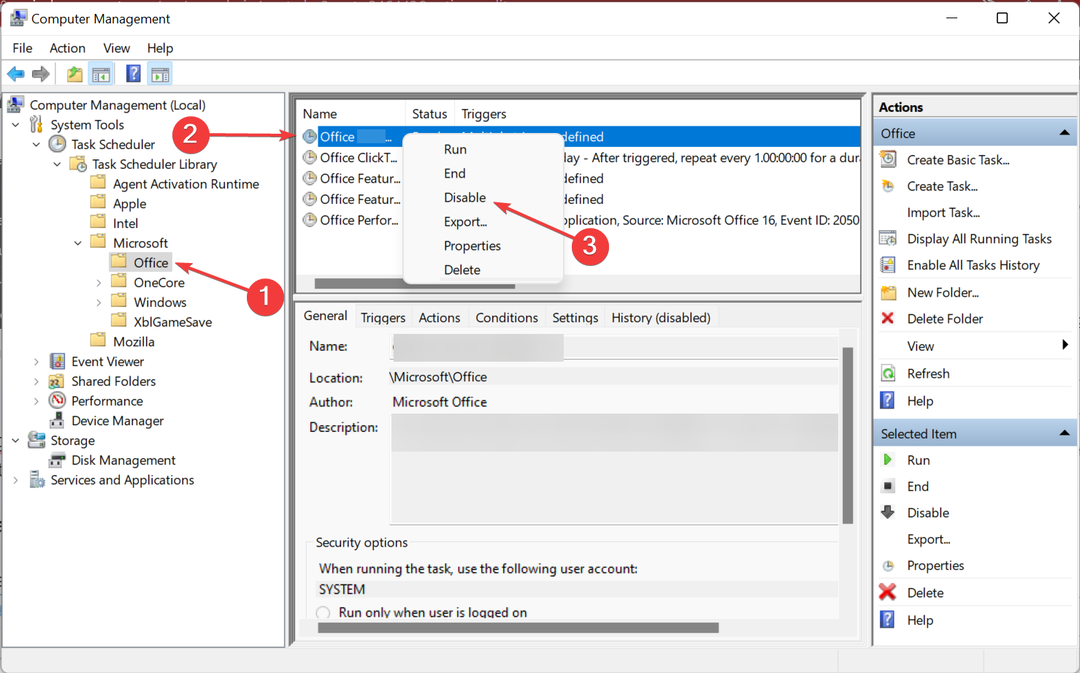Ovaj softver će održavati i pokretati upravljačke programe, čime će se zaštititi od uobičajenih računalnih pogrešaka i kvara hardvera. Provjerite sve svoje upravljačke programe u 3 jednostavna koraka:
- Preuzmite DriverFix (ovjerena datoteka za preuzimanje).
- Klik Započni skeniranje pronaći sve problematične upravljačke programe.
- Klik Ažuriranje upravljačkih programa kako biste dobili nove verzije i izbjegli kvarove u sustavu.
- DriverFix je preuzeo 0 čitatelji ovog mjeseca.
Puno Ažuriranje za Windows 10 Creators korisnici izvještavaju da kontrola propusnosti mreže Killer Network Managera ne radi nakon nadogradnje. Točnije, alat se pokreće, ali na zaslonu nisu dostupne informacije o upotrebi podataka.
Evo kako jedan korisnik opisuje ovaj problem:
Upravo sam instalirao Windows 10 Creators Update i sada kontrola propusnosti mreže Killer Network Managera ne radi. Ne prikazuje nikakvu upotrebu podataka kako bi trebala. Ima li prijedloga?
Kako ispraviti programske pogreške Killer Network Managera
Zastarjele verzije programa Killer Network Manager obično ne uspijevaju pravilno raditi s programom Creators Update. Dobra vijest je da bi najnovije ažuriranje Killer Network Manager-a trebalo ispraviti sve programske pogreške koje utječu na ovaj alat.
Verzija Killer Network Manager 1.1.69.1774 poboljšava kompatibilnost alata sa sustavom Windows 10 Redstone 2. Idite na službenu web stranicu Killer Network Manager i preuzmite verziju 1.1.69.1774. Instaliranje najnovije verzije upravljačkog programa Killer Network trebalo bi ispraviti sve programske pogreške koje utječu na alat na Windows 10 Creators Update.
Vrijedno je spomenuti da verzija 1.1.69.1774 donosi i vlastiti problem. Točnije, korisnici mogu naići na povremene prekide veze u Call of Duty: BO III s Doubleshot / Triple Shot konfiguracijama.
Za više informacija o najnovijoj verziji Killer Network Managera možete pročitati njegovu zakrpe na službenoj web stranici alata.
Ako ste se susreli s drugim mrežnim problemima nakon nadogradnje na Windows 10 Creators Update, upotrijebite odjeljak za komentare u nastavku da biste nam rekli više o svom iskustvu. Ako ste naišli na bilo kakva zaobilazna rješenja za uklanjanje tih programskih pogrešaka, slobodno navedite i korake za rješavanje problema.
POVEZANE PRIČE KOJE TREBAJTE PROVJERITI:
- Creators Update resetira konfiguraciju 802.1x na mrežnim adapterima na zadane vrijednosti
- Pogreška "Mrežni resurs nije dostupan" u sustavu Windows 10 [Popravak]
- Microsoft je predstavio Azure Network Watcher, paket za praćenje mrežnih performansi
- Dripcap čini analizu mrežnog prometa jednostavnom